ממשק משתמש
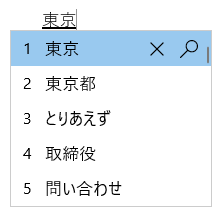
חלון המועמד לחיזוי מציע מועמדים מסוג typeahead.
פעולות כלליות
|
במצב זה |
הקש על מקש זה |
לביצוע פעולה זו |
|---|---|---|
|
לפני שהמוקד יזין את חלון המועמד |
Tab |
הזן את חלון המועמד לחיזוי. |
|
Shift + טאב |
הזן את חלון המועמד לחיזוי. |
|
|
חץ למטה |
הזן את חלון המועמד לחיזוי. |
|
|
חץ למעלה |
הזן את חלון המועמד לחיזוי. |
|
|
המוקד בתוך חלון המועמד |
Tab |
הזז את הבחירה למטה. |
|
Shift + Tab |
הזז את הבחירה למעלה. |
|
|
חץ למטה |
הזז את הבחירה למטה. |
|
|
חץ למעלה |
הזז את הבחירה למעלה. |
|
|
מספר |
בחר את המועמד התואם. |
|
|
Enter |
בחר את המועמד הממוקד. |
תכונות אחרות
-
ניתן להתאים אישית מועמדים מוצעים תחת הגדרות IME> כללי > חיזוי קלט.
-
השתמש בהיסטוריית קלט
-
השתמש במילון מערכת
-
השתמש בשירותים של הצעות (על-ידי הפעלת פעולה זו, מה שאתה כותב יוצפן ונשלח ל- Microsoft כדי לקבל הצעות טקסט Bing.)
-
-
באפשרותך ללחוץ על סמל הצלב או להקיש Ctrl + Delete כדי להסיר את המועמד שנבחר.
הערה: לא ניתן להסיר מועמדים מסוימים (לדוגמה, תאריכים).
-
באפשרותך ללחוץ על סמל זכוכית מגדלת או להקיש Ctrl + B כדי לחפש את המועמד שנבחר באינטרנט.
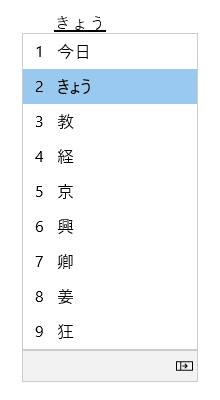
חלון המועמד להמרה מציע מועמדים שהקריאה שלהם תואמת למה שאתה מקליד.
פעולות כלליות
|
במצב זה |
הקש על מקש זה |
לביצוע פעולה זו |
|---|---|---|
|
לפני שהמוקד יזין את חלון המועמד |
חלל |
הקשה ראשונה: המר את מה שאתה מקליד. 2nd press: פתח את חלון המועמד להמרה. |
|
Shift + מקש רווח |
הקשה ראשונה: המר את מה שאתה מקליד. 2nd press: פתח את חלון המועמד להמרה. |
|
|
המוקד בתוך חלון המועמד |
חלל |
הזז את הבחירה למטה. |
|
Shift + מקש רווח |
הזז הבחירה למעלה (תבנית Microsoft IME)/למטה (תבנית ATOK). |
|
|
חץ למטה |
הזזת הבחירה למטה (תבנית Microsoft IME) / בחר את המועמד הממוקדת. (תבנית ATOK) |
|
|
חץ למעלה |
הזז את הבחירה למעלה. |
|
|
Tab |
הרחבה לתצוגת טבלה. |
|
|
מספר |
בחר את המועמד התואם. |
|
|
Enter |
בחר את המועמד הממוקד. |
תכונות אחרות
-
IME יכול לשפר את דיוק הקלט בהתבסס על מה שאתה מקליד. ניתן לכבות את ההגדרה /on with the שפר את דיוק הקלט בהתבסס על מה שאני מקליד במחשב זה settings in IME settings > למידה and Dictionary.
-
באפשרותך להוסיף מילה חדשה באופן ידני למילון IME מלמטה.
-
פתח את כלי מילון המשתמשים בהגדרות IME > למידה ומילון.
-
הוסף Word בתפריט תלוי ההקשר (תפריט לחיצה באמצעות לחצן העכבר הימני) של סמל מצב IME באזור ההודעות.
-
-
באפשרותך להפעיל / לבטל מילוני מערכת במילוני מערכת בהגדרות IME > למידה ומילון.
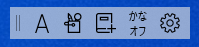
IME תומך בממשק משתמש הנקרא סרגל כלים של IME, המציע דרך חלופית להפעיל במהירות פונקציות IME ספציפיות. סרגל הכלים של IME הוא ממשק המשתמש המחודש מסרגל השפה.
כדי לפתוח את סרגל הכלים של IME, לחץ באמצעות לחצן העכבר הימני על סמל מצב IME באזור ההודעות ולאחר מכן בחר הצג/הסתר סרגל כלים של IME.
קיצורי מקשים
IME מציע מקשים או צירופי מקשים לשימוש בפונקציות IME.
|
הקש על מקש זה |
לביצוע פעולה זו |
|---|---|
|
Hankaku/Zenkaku |
הפעל/בטל קלט ביפנית. |
|
Eisu (Caps lock) |
עבור בין מצב היראגאנה למצב אלפאנומרי. |
|
היראגאנה |
כנס למצב היראגאנה. |
|
Alt + היראגאנה |
מעבר בין קלט Kana לקלט Romaji. דרישות מוקדמות: הפעל את ההגדרה Switch Kana/Romaji עם Alt + Katakana Hiragana Romaji בהגדרות IME > כללי. |
|
Shift + היראגאנה |
כנס למצב Katakana. |
|
המר |
המרה מחדש |
|
Ctrl + Convert |
פתח את תפריט תלוי ההקשר של IME (תפריט לחיצה ימנית). |
|
NonConvert |
עבור בין Hiragna, Katakana ברוחב מלא ו- Katakana בחצי רוחב. |
|
Shift + NonConvert |
עבור בין מצב אלפאנומרי בחצי רוחב לבין מצב אלפאנומרי ברוחב מלא. |
|
ImeOn (あ) *1 |
כנס למצב היראגאנה. |
|
Alt + ImeOn (あ) *1 |
מעבר בין קלט Kana לקלט Romaji. דרישות מוקדמות: הפעל את ההגדרה Switch Kana/Romaji עם Alt + Katakana Hiragana Romaji בהגדרות IME > כללי. |
|
Ctrl + ImeOn (あ) *1 |
המרה מחדש |
|
Shift + ImeOn (あ) *1 |
כנס למצב Katakana ברוחב מלא. |
|
ImeOff (מפתח) *1 |
כנס למצב אלפאנומרי בחצי רוחב. |
|
Ctrl + ImeOff (מקש) *1 |
עבור בין Hiragna, Katakana ברוחב מלא ו- Katakana בחצי רוחב. |
|
Shift + ImeOff (מקש) *1 |
עבור בין תווים אלפאנומריים ברוחב מלא ללא רישיות, אותיות רישיות בלבד ואותיות ראשונות רישיות. |
*1: מקש ImeOn (あ) ומקש ImeOff (A) זמינים בלוחות מקשים ספציפיים בחומרה ביפנית. מקש ImeOn ומקש ImeOff פועלים במערכות ההפעלה הבאות.
-
Windows 10 גירסה 1903 (גירסת Build של מערכת הפעלה 18362.1049 ואילך).
-
1909 (גירסת Build של מערכת הפעלה 18363.1049 ואילך)
-
2004 (גירסת Build של מערכת הפעלה 19041.388 ואילך)
-
גירסאות של Windows 10 מתקדמות מ- 2004
-
Windows 11
למפתחים המעוניינים לקבל פרטים נוספים, יש לעיין במקלדת ביפן - הטמעת ImeOn/ImeOff | Microsoft Docs.
|
הקש על מקש זה |
לביצוע פעולה זו |
|---|---|
|
Hankaku/Zenkaku |
הפעל/בטל קלט ביפנית. |
|
Eisu (Caps lock) |
עבור בין מצב היראגאנה למצב אלפאנומרי. |
|
היראגאנה |
עבור בין מצב היראגאנה למצב אלפאנומרי. |
|
Alt + היראגאנה |
החלף בין קלט Kana לקלט Romaji. דרישות מוקדמות: הפעל את ההגדרה Switch Kana/Romaji עם Alt + Katakana Hiragana Romaji בהגדרות IME > כללי. |
|
Shift + היראגאנה |
כנס למצב Katakana. |
|
המר |
הפעל/בטל קלט ביפנית. |
|
Shift + Convert |
המרה מחדש |
|
NonConvert |
עבור בין מצב היראגאנה למצב אלפאנומרי בחצי רוחב. |
|
Ctrl + NonConvert |
עבור בין Hiragna, Katakana ברוחב מלא ו- Katakana בחצי רוחב. |
|
Shift + NonConvert |
עבור בין מצב היראגאנה, אלפאנומרי ברוחב מלא ומצב אלפאנומרי בחצי רוחב. |
|
ImeOn (あ) *1 |
כנס למצב היראגאנה. |
|
Alt + ImeOn (あ) *1 |
מעבר בין קלט Kana לקלט Romaji. דרישות מוקדמות: הפעל את ההגדרה Switch Kana/Romaji עם Alt + Katakana Hiragana Romaji בהגדרות IME > כללי. |
|
Ctrl + ImeOn (あ) *1 |
המרה מחדש |
|
Shift + ImeOn (あ) *1 |
כנס למצב Katakana ברוחב מלא. |
|
ImeOff (מפתח) *1 |
כנס למצב אלפאנומרי בחצי רוחב. |
|
Ctrl + ImeOff (מקש) *1 |
עבור בין Hiragna, Katakana ברוחב מלא ו- Katakana בחצי רוחב. |
|
Shift + ImeOff (מקש) *1 |
עבור בין תווים אלפאנומריים ברוחב מלא ללא רישיות, אותיות רישיות בלבד ואותיות ראשונות רישיות. |
*1: מקש ImeOn (あ) ומקש ImeOff (A) זמינים בלוחות מקשים ספציפיים בחומרה ביפנית. מקש ImeOn ומקש ImeOff פועלים במערכות ההפעלה הבאות.
-
Windows 10 גירסה 1903 (גירסת Build של מערכת הפעלה 18362.1049 ואילך).
-
1909 (גירסת Build של מערכת הפעלה 18363.1049 ואילך)
-
2004 (גירסת Build של מערכת הפעלה 19041.388 ואילך)
-
גירסאות של Windows 10 מתקדמות מ- 2004
-
Windows 11
למפתחים המעוניינים לקבל פרטים נוספים, יש לעיין במקלדת ביפן - הטמעת ImeOn/ImeOff | Microsoft Docs.
|
הקש על מקש זה |
לביצוע פעולה זו |
|---|---|
|
Ctrl + Delete |
הסר את המועמד שנבחר מחלון המועמד לחיזוי. |
|
Ctrl + B |
חפש את המועמד שנבחר בחלון המועמד לחיזוי. |
|
Tab |
הרחב / כווץ את תצוגת הטבלה בחלון המועמד להמרה. |
|
מקש סמל Windows + נקודה (.) |
פתח את בורר ה- Emoji. |
|
Ctrl + Shift + F10 |
הפעל/כבה מצב פרטי של IME. |
|
F6 |
המר מחרוזת קלט להיראגאנה. |
|
F7 |
המר מחרוזת קלט ל- Katakana ברוחב מלא. |
|
F8 |
המר מחרוזת קלט ל- Katakana בחצי רוחב. |
|
F9 |
המר מחרוזת קלט לאלפאנומרית ברוחב מלא. |
|
F10 |
המר מחרוזת קלט לאלפאנומרית בחצי רוחב. |
|
הקש על מקש זה |
לביצוע פעולה זו |
|---|---|
|
Alt + Backquote (') |
הפעל/בטל קלט ביפנית. |
|
Ctrl + Caps lock |
מקביל למקש Hiragana בלוח מקשים ביפנית (מקש 106/109). |
|
Alt + Caps lock |
מקביל למקשים Shift + Hiragana בלוח מקשים ביפנית (מקש 106/109). |
|
Shift + Caps lock |
מקביל למקש Eisu בלוח מקשים ביפנית (מקש 106/109). |
|
הקש על מקש זה |
לביצוע פעולה זו |
|---|---|
|
Ctrl + Delete |
הסר את המועמד שנבחר מחלון המועמד לחיזוי. |
|
Ctrl + B |
חפש את המועמד שנבחר בחלון המועמד לחיזוי. |
|
Tab |
הרחב / כווץ את תצוגת הטבלה בחלון המועמד להמרה. |
|
מקש סמל Windows + נקודה (.) |
פתח את בורר ה- Emoji. |
|
Ctrl + Shift + F10 |
הפעל/כבה מצב פרטי של IME. |
|
F6 |
המר מחרוזת קלט להיראגאנה. |
|
F7 |
המר מחרוזת קלט ל- Katakana ברוחב מלא. |
|
F8 |
המר מחרוזת קלט ל- Katakana בחצי רוחב. |
|
F9 |
המר מחרוזת קלט לאלפאנומרית ברוחב מלא. |
|
F10 |
המר מחרוזת קלט לאלפאנומרית בחצי רוחב. |
הגדרות IME
חפש הגדרות IME ב- Windows 11
-
בחר התחל ולאחר מכן בחר הגדרות > זמן & שפה > שפה & אזור.
-
בשורה יפנית , בחר אפשרויות > שפה.
-
ב- Microsoft IME. , בחר > אפשרויות לוח מקשים.
הערה: באפשרותך גם לחפש "הגדרות IME ביפנית" בשורת המשימות חיפוש.
חיפוש הגדרות IME ב- Windows 10
-
בחר התחל ולאחר מכן בחר הגדרות > זמן & שפה > שפה.
-
גלול מטה ובחר אפשרויות >יפניות.
-
גלול מטה ובחר Microsoft IME ולאחר מכן בחר אפשרויות.
הערה: באפשרותך גם לחפש "הגדרות IME ביפנית" בשורת המשימות, או להקיש הגדרות בתפריט תלוי ההקשר (תפריט לחיצה ימנית) של סמל מצב IME באזור ההודעות.
התאמה אישית של מקש
באמצעות IME, באפשרותך לשנות פונקציית מפתח ספציפית בהגדרות IME > אישית של מקש ומגע.
-
תבנית מפתח: תבנית מפתח היא קבוצה של תצורות מפתח. עבור Windows 11 ו- Windows 10 נכון לעדכון אוקטובר 2020, IME מציע את התבניות הבאות. ראה קיצורי מקשים לקבלת מידע נוסף.
-
עורך שיטות קלט של Microsoft
-
ATOK
-
-
מטלה עיקרית: אם ברצונך להתאים אישית פונקציית מפתח ספציפית בתוך התבנית שנבחרה, באפשרותך להתאים אישית כמה מקשים במטלה מקשים.
כיצד ניתן לתת משוב?
אם אתה נתקל בבעיות כלשהן או אם יש לך הצעות בנוגע ל- Microsoft IME, ספק לנו משוב באמצעות מרכז המשוב. באפשרותך לפתוח את מרכז המשוב מתוך שליחת משוב בתפריט תלוי ההקשר (תפריט לחיצה באמצעות לחצן העכבר הימני) של סמל מצב IME באזור ההודעות או לחץ כאן. המשוב שלך עובר ישירות למהנדסים שלנו שפועלים לשיפור IME. לקבלת מידע נוסף בנושא השלבים למתן משוב, ראה שלח משוב בעזרת אפליקציית מרכז המשוב.
תאימות
Microsoft Japanese IME חודש החל מ- Windows 10 באוקטובר 2020 Update (גירסה 2004) והוא זמין גם עם Windows 11. IME תומך בהגדרת תאימות בהגדרות IME >כללי. אם אתה נתקל בבעיות ב- IME החדש, באפשרותך להפוך את הגירסה הקודמת של IME לזמינה על-ידי הפעלת האפשרות השתמש בגירסה הקודמת של Microsoft IME. נמשיך לשפר את ה- IME החדש, לכן שקול תיוק משוב שיעזור לנו לספק לך חוויית קלט נהדרת.











